随着手机使用的普及,我们存储在手机上的个人信息越来越多,为了保护这些隐私数据不被他人窥探,我们常常需要设置手机文件夹密码或者使用手机加密文件夹来加强安全性,通过简单的设置,我们可以在手机上建立一个加密的文件夹,将重要的文件或个人信息存放其中,确保只有我们知道的密码才能打开这个文件夹,从而保障个人信息的安全。
手机文件夹密码设置方法
具体步骤:
1.第一部要设置某个文件不让别人看,先找到手机文件管理。打开后里面有很多的文件。
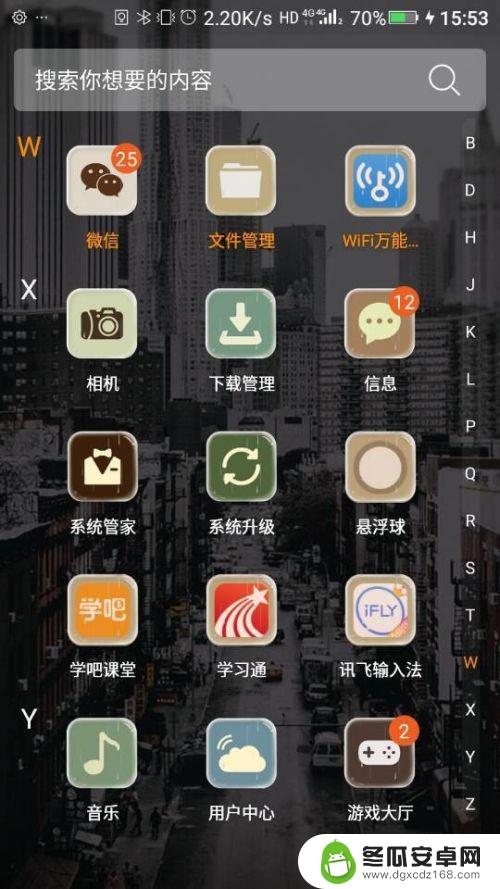
2.找到你要加密的文件夹,记得不要打开。你只需要长按你要加密的文件夹,一秒后就会跳出选项,此方法和删除动作差不多,当然我们所要做的当然不是删除软件
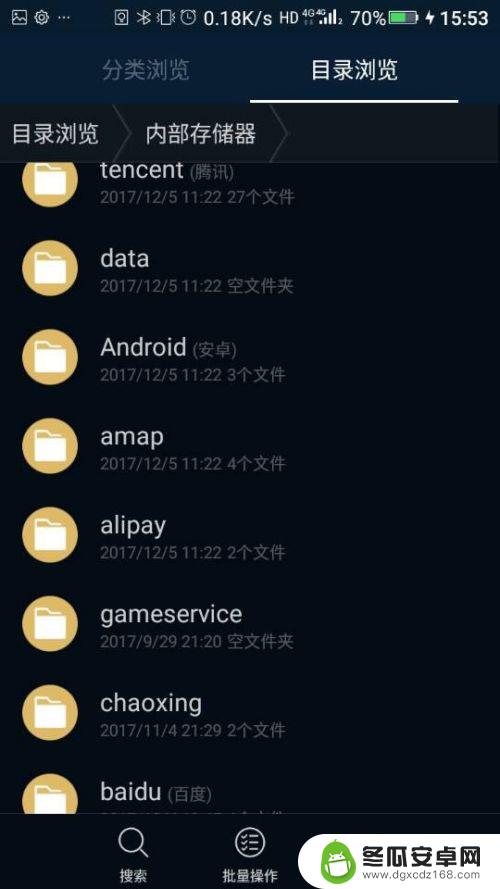
3.最下面有一个更多,点一下更多按钮
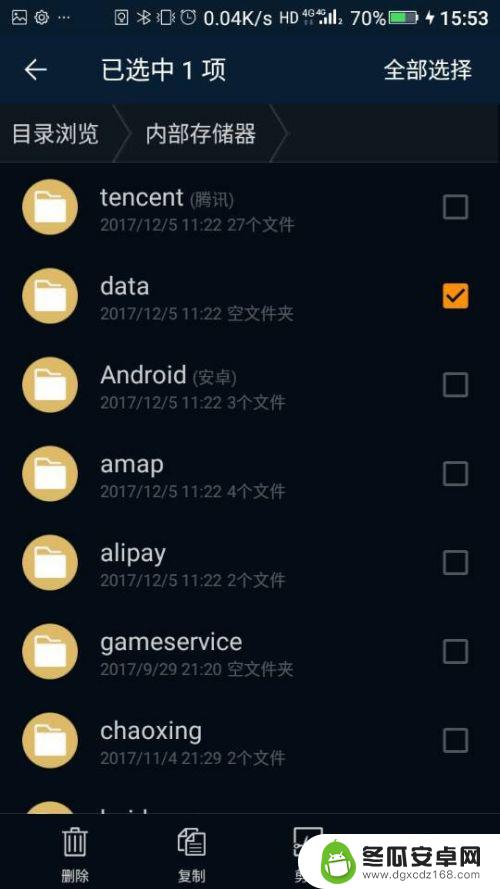
4.就会出现加密两个字,点一下
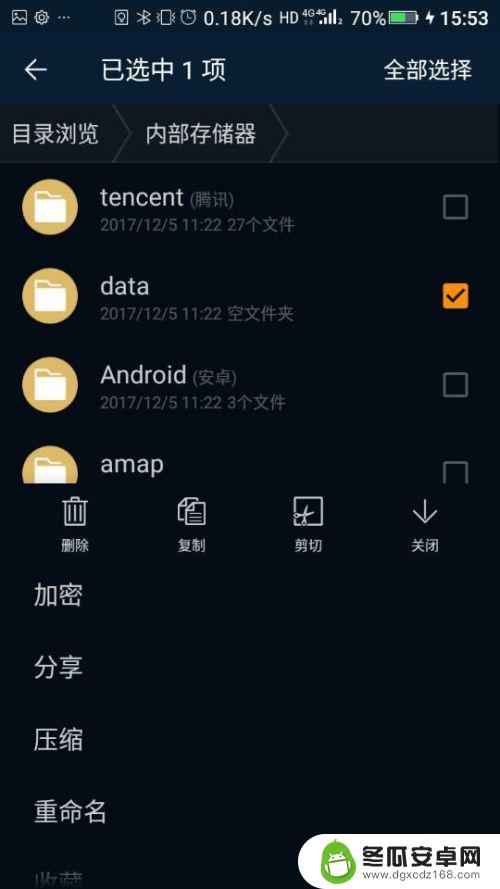
5.此时你所加密的文件就不在刚才的地方,要想找到你加密的文件。用两只手指沿着屏幕向下划,就会出现让你输入手机加密密码。手机加密密码在你第一次加密文件时就会让你设置,输入手机加密密码就可以看到你加密的文件
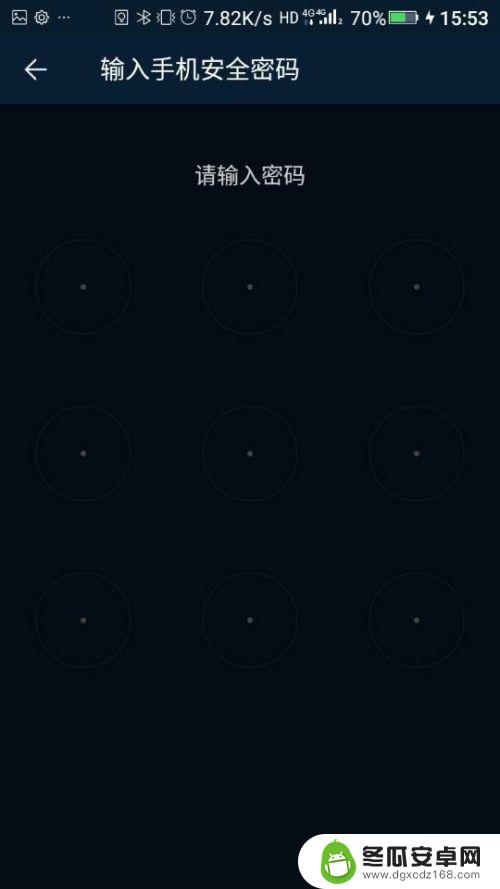
6.那么怎么取消加密呢,也是用同样的方法在加密文件里面操作哦
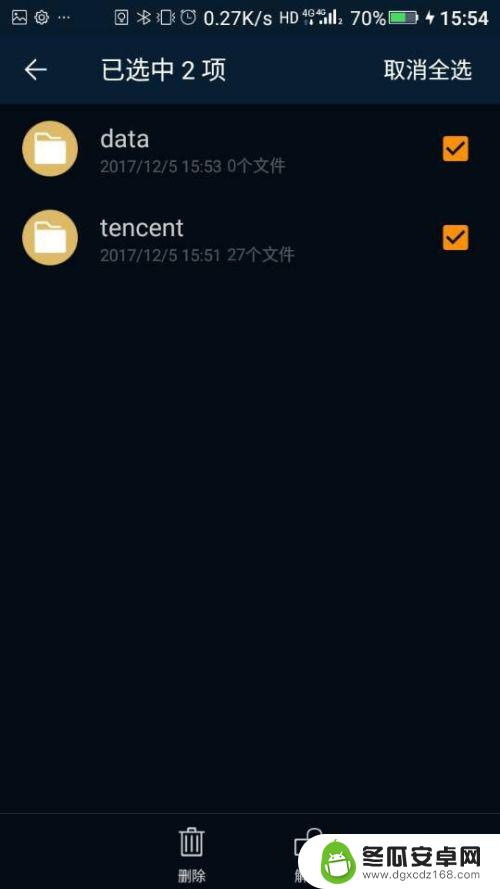
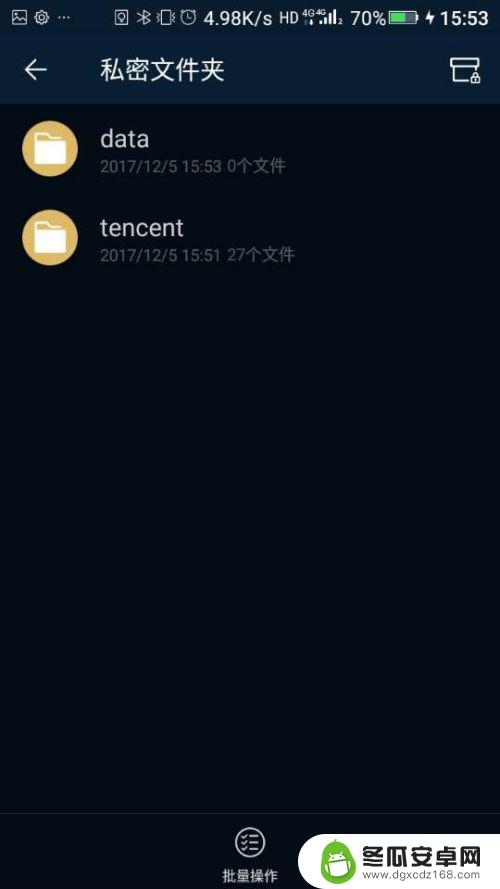
以上就是手机加密文件夹的全部内容,如果你遇到同样的情况,可以参照我的方法来处理,希望对大家有所帮助。










